Plex Media Server este excelent pentru gestionarea filmelor și emisiunilor TV. Totuși, știai că îl poți folosi și pentru a găzdui fișierele tale muzicale personale? În acest ghid, vă vom arăta cum să profitați de Plex pentru a asculta propria colecție personală de muzică de pe serverul dvs. de pe desktopul Linux
Notă: Acest ghid necesită o instalare Plex Media Server. Dacă nu aveți deja o configurație, vă rugăm să urmați ghidul nostru pe acest subiect și să încărcați colecția de muzică pe plex înainte de a încerca acest ghid. Veți avea nevoie și de un Plex Pass .

Instalarea PlexAmp pe Linux
PlexAmp trebuie să fie instalat pe computerul dvs. Linux pentru a-l utiliza pentru a reda muzica preferată Plex de pe desktopul Linux. Există două moduri în care puteți face ca PlexAmp să funcționeze pe computerul dvs. Linux: Flatpak și AppImage.
Pentru a începe instalarea, deschideți o fereastră de terminal. Pentru a deschide o fereastră de terminal pe desktop, apăsați Ctrl + Alt + T de pe tastatură sau căutați terminalul în meniul aplicației și deschideți-l în acest fel.
Când fereastra terminalului este deschisă și gata de utilizare, urmați instrucțiunile de instalare de mai jos pentru a funcționa aplicația PlexAmp.
Instrucțiuni de instalare Flatpak
Flatpak este cea mai bună modalitate de a instala PlexAmp pe Linux. Oferă actualizări regulate și nu trebuie să vă încurcați cu pachetele AppImage descărcabile. Pentru a începe instalarea, va trebui să configurați timpul de rulare Flatpak.
Pentru a configura rularea Flatpak, instalați pachetul „flatpak” pe computer. Dacă nu vă puteți da seama cum să instalați rularea Flatpak, vă rugăm să urmați ghidul nostru aprofundat pe acest subiect .
Când ați configurat timpul de rulare Flatpak, utilizați comanda flatpak remote-add pentru a adăuga depozitul de aplicații Flathub la sistemul dvs. Acest repo vă va permite să instalați aplicația PlexAmp.
flatpak remote-add --if-not-exists flathub https://flathub.org/repo/flathub.flatpakrepo
Acum că depozitul de software este adăugat la sistemul dvs., puteți instala aplicația PlexAmp pe sistemul dvs. folosind comanda de instalare flatpak de mai jos.
flatpak instalează flathub com.plexamp.Plexamp
Instrucțiuni de instalare AppImage
Dacă nu aveți acces la Flatpak pe computerul dvs. Linux, următoarea modalitate bună de a utiliza PlexAmp pe desktop este să descărcați fișierul AppImage direct pe computer și să îl rulați.
Fișierele AppImage sunt grozave pe Linux, deși nu tuturor le place să le folosească. În esență, sunt ca fișierele Windows EXE. Iată cum să funcționeze aplicația PlexAmp.
Mai întâi, deschideți o fereastră de terminal pe desktop. Odată ce este deschis, utilizați comanda wget pentru a descărca cel mai recent PlexAmp AppImage pe computer.
wget https://plexamp.plex.tv/plexamp.plex.tv/desktop/Plexamp-3.5.0.AppImage
După ce l-ați descărcat, creați un nou folder în folderul de acasă cu numele „AppImages”. Acest folder este locul în care veți păstra PlexAmp pe sistemul dvs.
mkdir -p ~/AppImages
Mutați aplicația PlexAmp în noul folder folosind comanda mv .
mv Plexamp-3.5.0.AppImage ~/AppImages/
Apoi, introduceți noul folder folosind CD-ul și utilizați comanda chmod pentru a actualiza permisiunile aplicației.
cd ~/AppImages/
sudo chmod +x Plexamp-3.5.0.AppImage
În cele din urmă, rulați aplicația cu comanda de mai jos. Sau, deschideți managerul de fișiere Linux și faceți dublu clic pe fișierul PlexAmp AppImage.
./Plexamp-3.5.0.AppImage
Ascultați muzică cu PlexAmp
Pentru a asculta muzică cu PlexAmp, începeți prin a lansa aplicația pe desktop-ul Linux. Puteți lansa aplicația căutând „PlexAmp” în meniul aplicației. Odată ce aplicația este deschisă, veți vedea ecranul de conectare.
Folosind ecranul de conectare, introduceți acreditările dvs. Plex. Sau, dacă sunteți deja conectat la Plex cu browserul dvs. web Linux, faceți clic pe butonul „conectați-vă cu browser”.
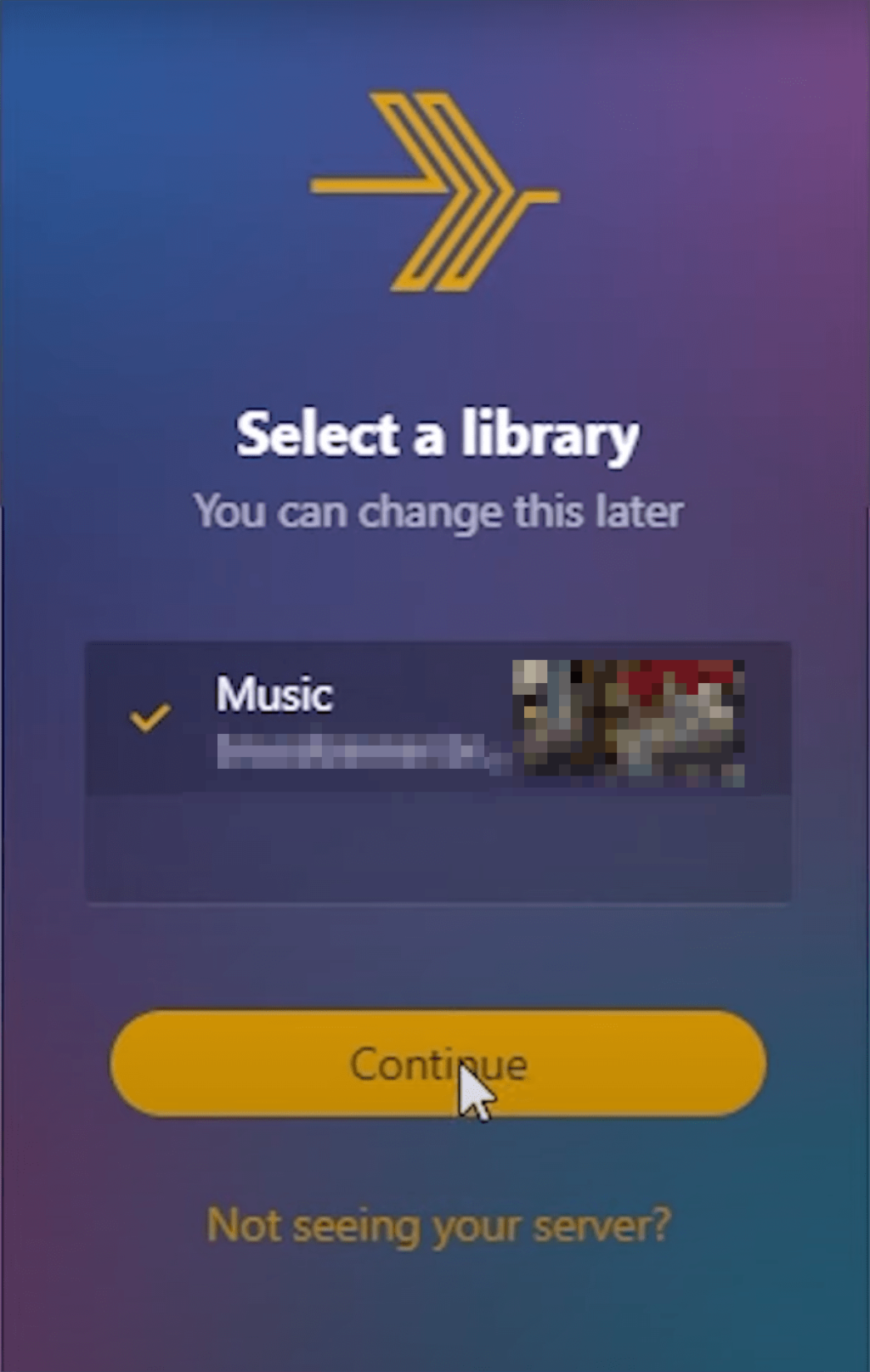
La conectare, vi se va cere să selectați o bibliotecă. Pentru a selecta o bibliotecă, pur și simplu luați mouse-ul, faceți clic pe colecția de muzică (așa cum este afișată în PlexAmp) și selectați-o. Apoi, faceți clic pe butonul „Continuați” pentru a trece la pagina următoare.
Când faceți clic pe butonul de continuare, veți vedea PlexAmp „Acasă”. Acest „Acasă” seamănă mult cu ceea ce ați vedea în Spotify sau în alte aplicații muzicale pe care oamenii le folosesc astăzi.
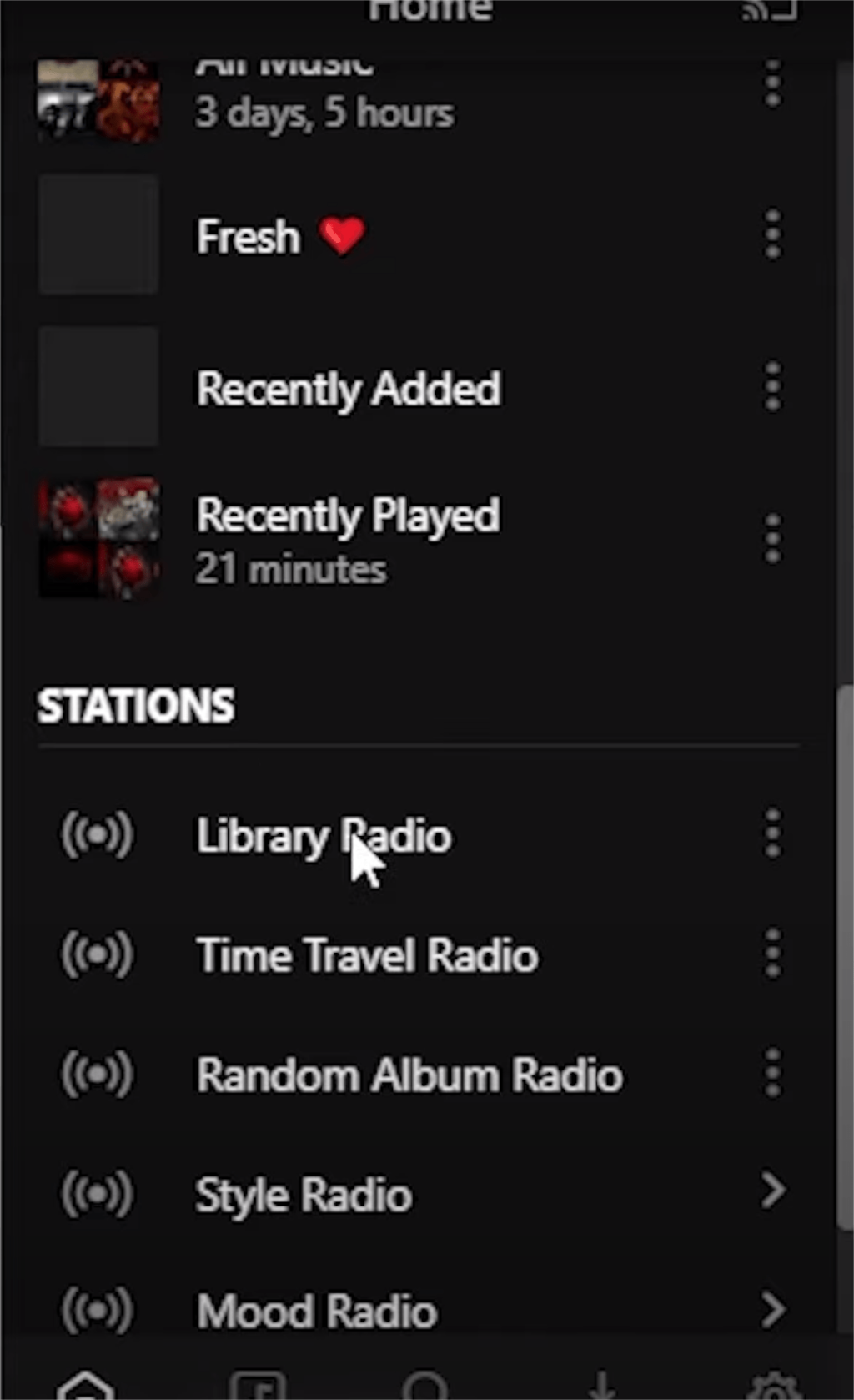
Pentru a asculta o melodie, poți să te uiți la piesele tale recente sau la secțiunea adăugată recent. Alternativ, faceți clic pe caseta „căutare”, pentru a găsi ceea ce doriți să ascultați. De asemenea, puteți să dați clic pe pictograma de muzică de lângă pictograma de pornire pentru a vă vedea artiștii, melodiile și albumele dintr-o colecție.

Aplicația mobilă PlexAmp
În acest ghid, vom analiza cum să utilizați PlexAmp pe desktopul Linux pentru a asculta colecția dvs. de media Plex. Acestea fiind spuse, PlexAmp este disponibil și pe iOS și Android.
Pentru mai multe informații despre aplicația PlexAmp pentru mobil, vizitați site-ul lor .


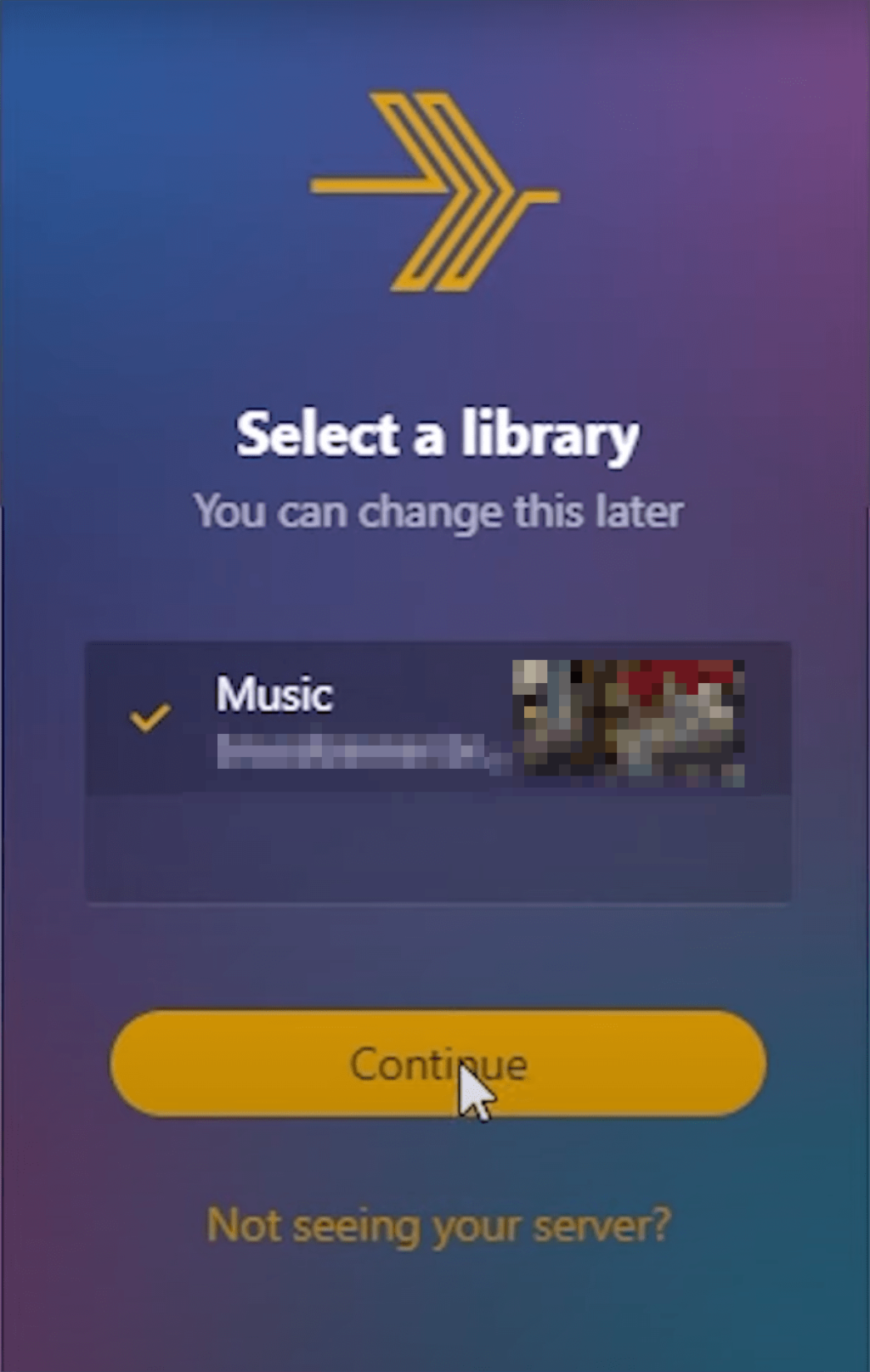
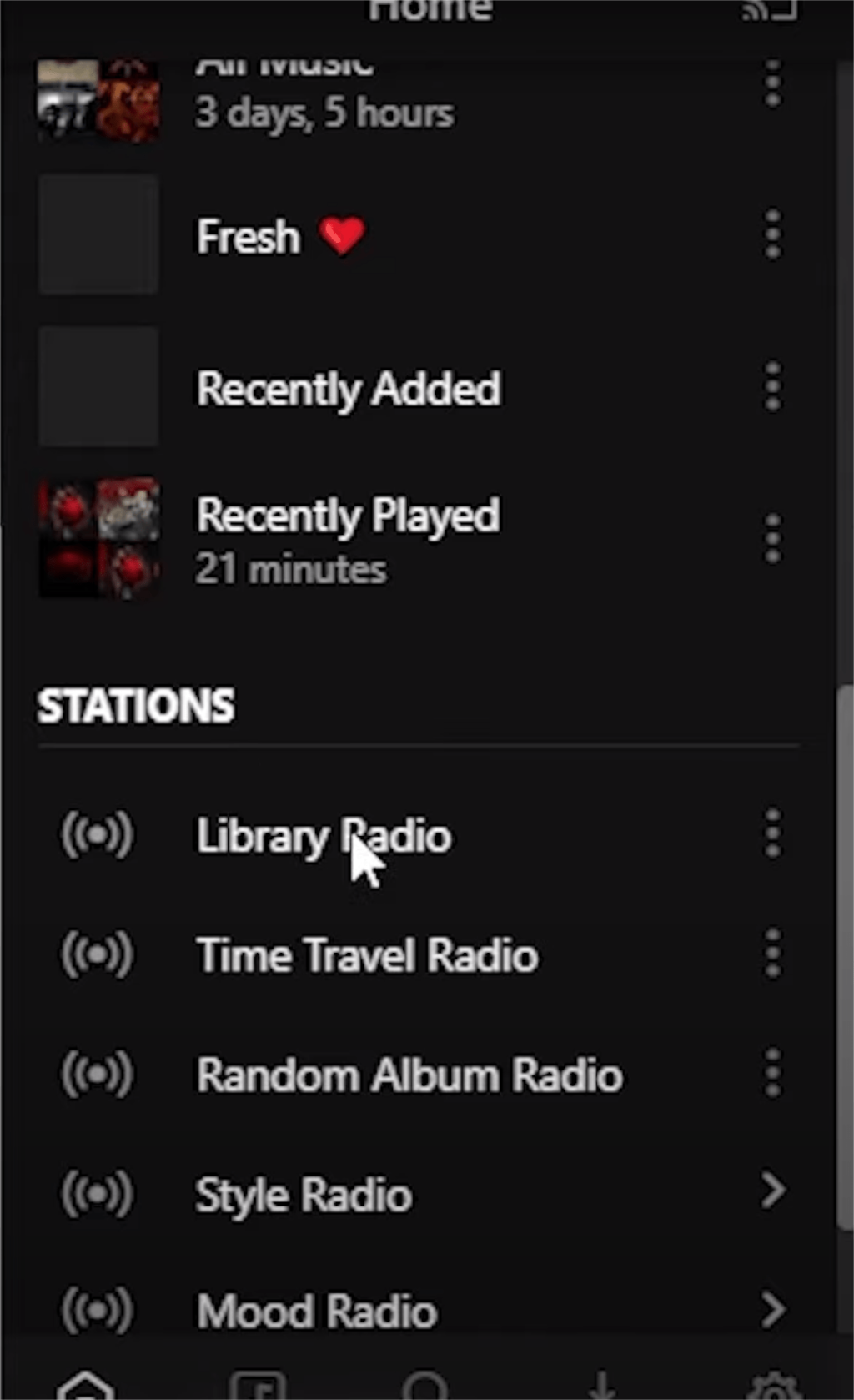



![Descarcă FlightGear Flight Simulator gratuit [Distrează-te] Descarcă FlightGear Flight Simulator gratuit [Distrează-te]](https://tips.webtech360.com/resources8/r252/image-7634-0829093738400.jpg)




